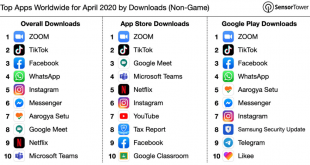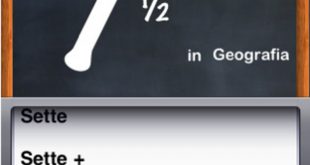Se possediamo un iPhone ad abbiamo amici e parenti che utilizzano anche loro un iPhone, o comunque che utilizzano dispositivi Apple, possiamo trarre il massimo da ciò che l’azienda ci mette a disposizione.
Tra i vantaggi c’è anche iMessage, un servizio stabile e sicuro di messaggistica istantanea disponibile solamente per gli utenti Apple.
In questo articolo vedremo come attivare questo servizio e come utilizzarlo.
L’attivazione di iMessage
Per attivare iMessage, i passaggi sono pochi e molto semplici.
Sarà infatti sufficiente entrare nell’App Impostazioni, quindi raggiungere la scheda “Messaggi“: qui avremo la possibilità di attivare iMessage tramite l’apposita levetta.
Il servizio adesso, molto semplicemente, sarà attivo: l’email che verrà utilizzata di default sarà quella del nostro Apple ID.
In pratica, se un amico vuole mandarci un messaggio sarà sufficiente che scriva nel campo “indirizzo” del destinatario quell’indirizzo email; in alternativa, se abbiamo un iPhone, potrà essere utilizzato il nostro numero telefonico.
Quando attiviamo il servizio su iPhone Apple ci invierà un SMS di conferma (il credito telefonico, trattandosi di un SMS internazionale, scenderà di circa 40 centesimi, una sola volta), mentre su iPad ci verrà inviata una mail con lo stesso scopo, all’indirizzo del nostro Apple ID.
L’utilizzo di iMessage
A questo punto non ci resta che iniziare ad utilizzare il servizio, utilizzando l’app “Messaggi”: se siamo su iPad o iPod Touch tutti i messaggi saranno iMessage, mentre se siamo su iPhone i normali SMS e i messaggi iMessage saranno “mescolati”.
Potremo riconoscerli in quanto, nei fumetti, il messaggio iMessage sarà identificato dal colore azzurro, l’SMS dal colore verde.
Per inviare un messaggio è sufficiente iniziare una nuova conversazione tramite l’app, quindi scegliere il destinatario: verrà inviato un normale SMS se lui non utilizza iMessage, in caso contrario verrà inviato un messaggio iMessage.
Ovviamente potremo scegliere anche di inviare un normale SMS, se vogliamo.
Utilizzare più di un account
Se abbiamo bisogno di utilizzare più di un account, con la possibilità di scegliere quale account usare per ogni conversazione, è sufficiente tornare nell’app Impostazioni, quindi Messaggi ed entrare nella scheda con il nostro Apple ID (ad esempio, tizio@gmail.com).
Da qui troveremo la voce “Aggiungi Account“, che potremo utilizzare per aggiungere un indirizzo mail ulteriore ad iMessage: per ogni conversazione utilizzeremo l’indirizzo che avremo scelto inizialmente, in modo da poter mantenere separate, ad esempio, conversazioni di lavoro e conversazioni private.
 Scopri la Mela
Scopri la Mela